심볼릭 링크를 사용하여 Dropbox를 PC의 모든 폴더와 동기화

Dropbox에 대해 나를 미치게하는 것이 있다면 Dropbox 상위 폴더 내에있는 폴더 및 파일 만 동기화 / 백업한다는 사실입니다. GRRR. 지난주에 우리는 당신에게 보여 정말 그루비 트릭 Microsoft Office와 함께 Dropbox를 사용하여 백업임시 Office 문서. 트릭의 일부는 Dropbox 상위 폴더 아래에 있지 않더라도 파일과 폴더를 Dropbox와 동기화하는 Symlink 설정과 관련이 있습니다. 그 트릭은 그루비이기 때문에 그루비 포스트가 필요하다고 생각했습니다.
Symlink를 사용하여 Dropbox와 폴더를 동기화하는 방법
이런 종류의 일을 할 때, 단일 오타는나중에 죽여 이를 염두에두고 메모장을 사용하여 모든 명령을 미리 입력하고 싶습니다. 그런 다음 Windows CMD 프롬프트에 붙여 넣고 문제를 제한합니다. 그래서 그것은 말했다 :
1 단계
메모장 열기
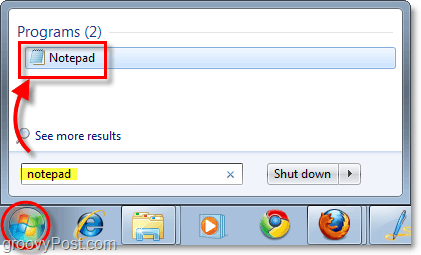
2 단계
Dropbox 폴더를 연 다음 부 과 풀 그만큼 위치 의 내 Dropbox 메모장에 넣습니다. 이 조치는 Symlink 명령을 빌드하는 데 사용할 수있는 전체 경로를 제공합니다. 대부분의 사람들에게 폴더 경로는 "C : 사용자YourUserName내 Dropbox"
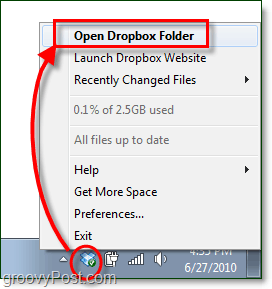
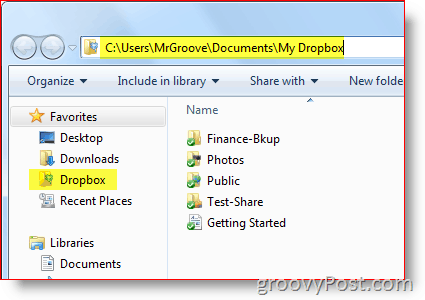
3 단계
검색 ~로 폴더 Dropbox와 동기화하려는 부 & 풀 경로 (열었던 메모장의 경로)
예를 들어서 데스크탑 내 사용자 프로필에서 :
“C : UsersMrGrooveDesktop”
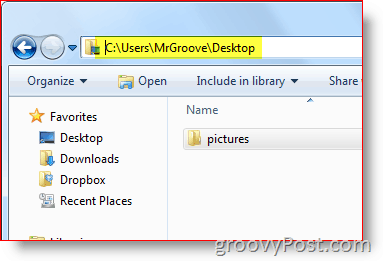
이 시점에서 메모장에 둘 다 붙여 넣어야합니다.
- 내 Dropbox 폴더 경로 : C : 사용자YourUserName내 Dropbox
- 의 경로 폴더 Dropbox를 동기화하려는 경우 (예 : C : UsersYourUserNameDesktop)
4 단계
이제 메모장에서 약간만 수정하면 전체 명령을 쉽게 복사하여 다음 단계에 붙여 넣을 수 있습니다. cmd 프롬프트에서 mklink / D 명령. 해당 명령의 구문은 다음과 같습니다.
mklink / D“새 폴더”“원래 폴더”
메모장의 경로와 함께이 명령을 사용하겠습니다.
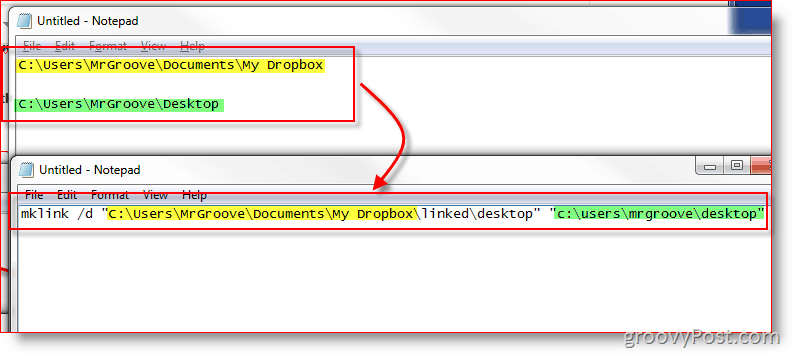
노트: 몇 가지를 언급하는 것이 중요합니다.
- 나는 수동으로 하위 폴더를 만들었습니다 연결됨 에서 “나의 Dropbox” 폴더. 나중에 Linked 폴더 아래의 모든 하위 폴더가 Symbolic Links임을 기억할 것입니다. 아니 실제 폴더.
- 내 예에서는 해서는 안된다 연결된 부모 폴더 아래에 하위 폴더 데스크탑을 만듭니다. MKLINK 명령이이를 수행하며 폴더가 이미 존재하면 MKLINK 명령이 실패합니다.
5 단계
쏘다 Windows 명령 프롬프트 "CMD" 같이 관리자. 예, 여기에 관리자로 로그인해야합니다.
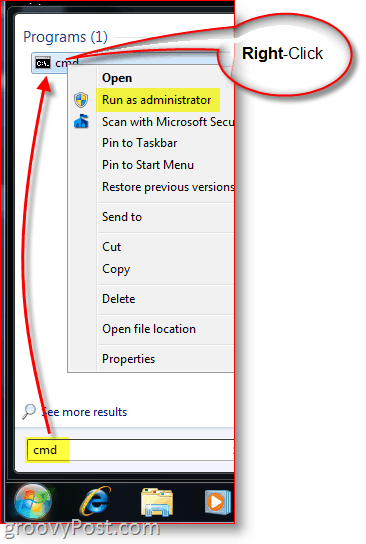
6 단계
부 과 풀 그만큼 명령 ...에서 메모장 당신의 명령 프롬프트 창
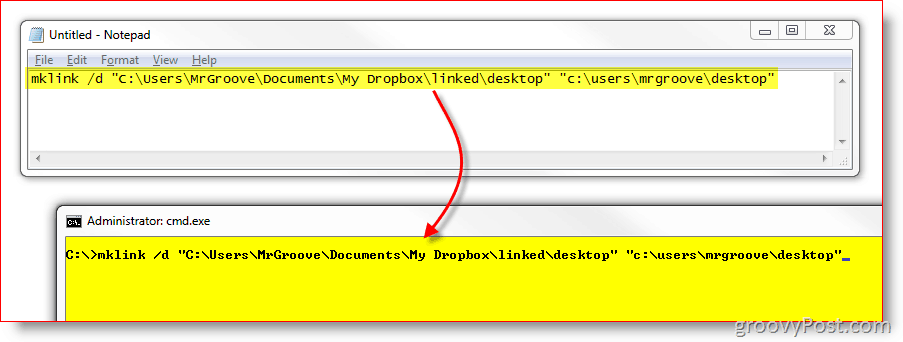
7 단계
링크가 성공적으로 생성되도록하려면 이제 명령을 붙여 넣은 메시지가 바로 아래에 표시됩니다. 말해야한다 C : path1…에 대해 작성된 심볼릭 링크 << === >> C : path2…
이 메시지가 표시되지 않거나 "명령 구문이 잘못되었습니다”그러면 그것은 당신을 의미합니다
- 경로를 잘못 입력했습니다
- 따옴표를 포함하지 않았습니다
- 대상 폴더를 수동으로 생성했습니다
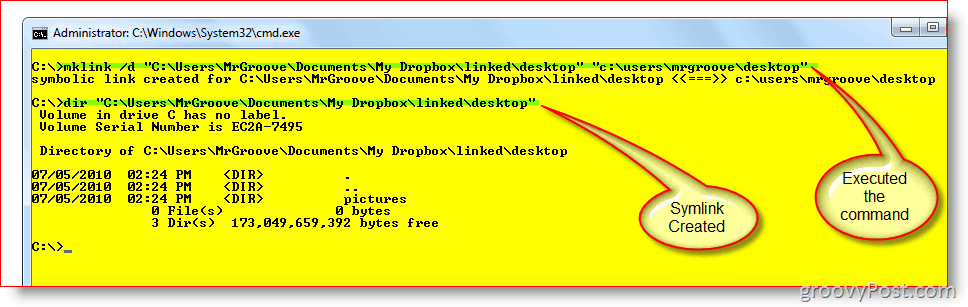
8 단계
마지막 단계는 모든 것이 올바르게 설정되어 있는지 확인하고 확인하는 것입니다. 당신의 내 Dropbox 폴더에 이제 방금 만든 새 Symlink 또는 폴더가 있어야합니다. 이 예에서는 이름이 지정된 심볼릭 링크를 만들었습니다. 데스크탑 부모 폴더에 연결됨.
아래 스크린 샷에서 볼 수 있듯이 링크가 성공했을뿐만 아니라 파일의 녹색 확인란은 Dropbox가 이미 파일을 백업했음을 확인합니다.
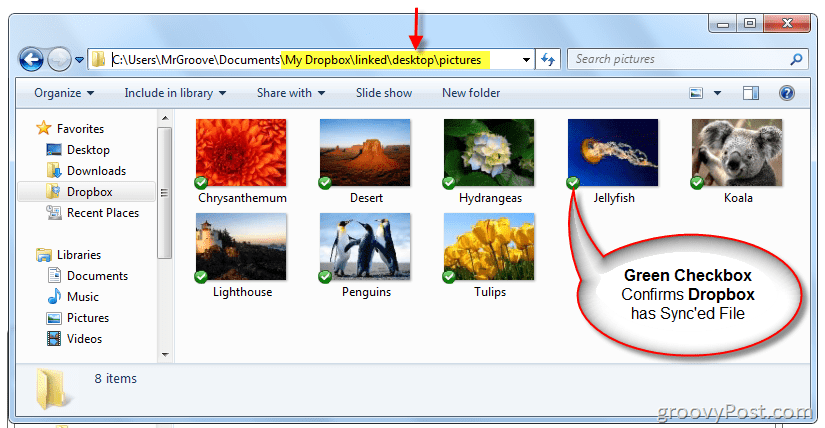
로컬 설정이 올바른지 확인 했으므로 Dropbox 웹 사이트에서 동기화가 제대로 작동하는지 확인하겠습니다.
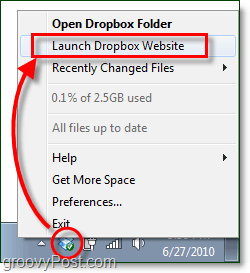
Dropbox는 새 심볼릭 링크를 폴더로 표시해야합니다온라인 인터페이스에서. 폴더를 열면 폴더 내용이 Dropbox에 백업되고 My Dropbox 폴더의 다른 모든 항목과 마찬가지로 실시간 동기화가 계속되어야합니다.
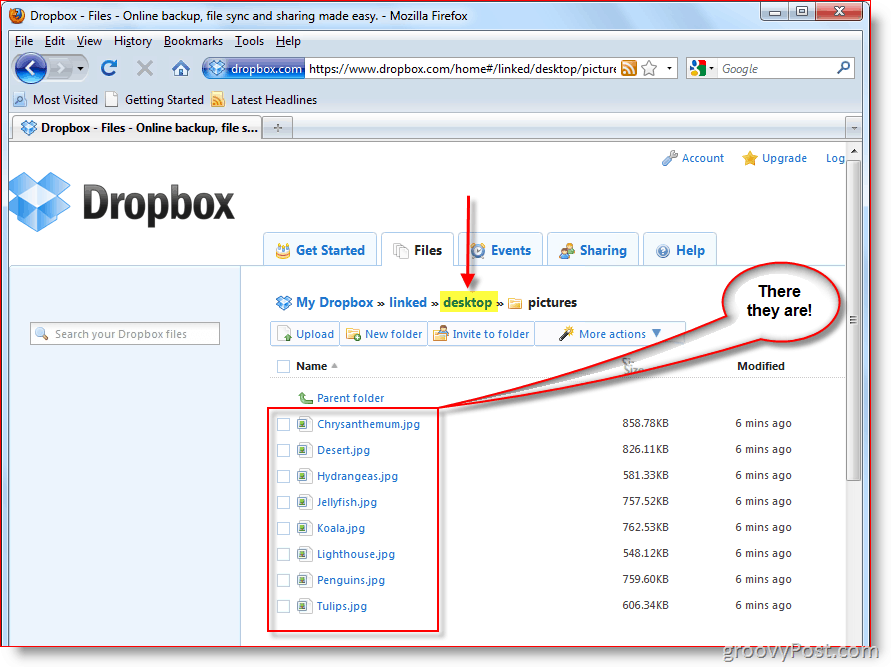
제 경우에는 데스크탑 폴더가 c : UserMrGrooveDesktop 모든 하위 폴더 및 파일과 함께Dropbox 계정과 동기화되어 다른 모든 PC 및 MAC 컴퓨터에 복제되었습니다. 이것은 Symlinks로 가능한 것의 예일 뿐이지 만 Symlink를 설정하는 힘과 용이함을 보여줍니다. Symlinks 및 Dropbox를 사용하는 매우 까다로운 트릭은 Dropbox를 사용하여 사무실에서 임시 파일을 동기화하는이 기사를 살펴보십시오.
FAQ 질문?
- 생성 한 Symlink 폴더를 삭제하면 어떻게됩니까? 파일이 삭제 되었습니까?
- 아니. 폴더는 REAL 폴더 및 파일에 대한 바로 가기 또는 링크 일뿐입니다. Dropbox를 삭제하면 계정에서 파일이 제거됩니다. 그러나 원본 파일은 원래 원본에 계속 존재합니다 (IE : c : usersmrgroovedesktop).
- 재부팅 할 때 Symlink를 다시 만들어야합니까?
- 아니. 생성 된 Symlink는 삭제할 때까지 존재합니다.
- 컴퓨터 1에서 Symlink를 만들 때 Dropbox가 설치된 두 번째 PC에서 다시 만들어야합니까?
- 아니! Dropbox가 설치된 다른 컴퓨터에서 Dropbox 의지 다른 폴더 나 파일을 현재 다른 컴퓨터와 동기화 할 때와 마찬가지로 "My Dropbox"상위 폴더 아래에 폴더와 파일을 자동으로 만듭니다.
이와 같은 더 복잡한 How-To Tutorial으로나는 많은 질문을 기대합니다. 혼란 스럽거나 도움이 더 필요한 경우 의견에 여기에 메모를 남겨주세요. 또는 포럼에 질문을 게시하여 자신과 다른 groovyReader에서 더 빨리 도움을받을 수 있습니다!










코멘트를 남겨주세요